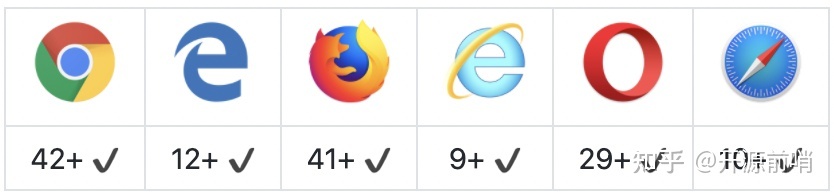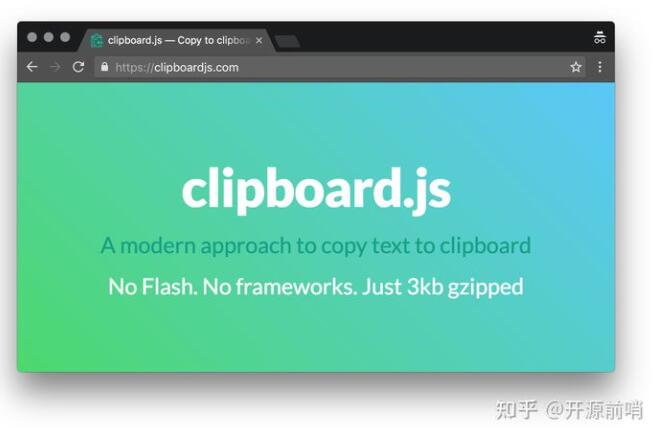告別 Flash 和臃腫框架!這個 3 萬 Star 的開源工具幫你提高效率
為什么選擇 clipboard.js
將文本復制到剪貼板不應該搞得復雜,它不應該需要幾十個步驟來配置或數百 KB 來加載,更不應該依賴于 Flash 或其他臃腫的框架。
clipboard.js 擺脫了這些限制,就可以實現便捷輕量的操作剪貼板。
安裝
npm 安裝:
- npm install clipboard --save
或者下載壓縮包文件:https://github.com/zenorocha/clipboard.js/archive/master.zip
配置
如果已經通過 npm 安裝,則直接 import:
- import ClipboardJS from "clipboard";
如果不使用 npm 管理,需要通過 script 引入或者通過 第三方CDN 加載。
- <script src="dist/clipboard.min.js"></script>
然后通過傳入 DOM 選擇器 或 HTML 元素 或 HTML 元素數組 創建 Clipboard 實例。
- new ClipboardJS('.btn');
一般情況下,對于所有符合條件的元素都需要添加監聽事件,但如果符合條件的元素較多,這樣會消耗大量的內存。 因此,clipboard.js 使用了 事件代理,用一個監聽器替代了全部的監聽器,這樣最大程度的保證了性能。
使用
從其他元素中拷貝內容
如果需要從其他元素中拷貝內容,可以通過在觸發元素上添加 data-clipboard-target 屬性,屬性值為一個選擇器,選中被拷貝元素。
- <!-- Target -->
- <input id="foo" value="https://github.com/zenorocha/clipboard.js.git">
- <!-- Trigger -->
- <button class="btn" data-clipboard-target="#foo">
- <img src="assets/clippy.svg" alt="Copy to clipboard">
- </button>
從其他元素中剪貼內容
在觸發元素中添加 data-clipboard-action 屬性,屬性值可以為 copy 或者 cut,設置為 cut 即可剪貼內容,默認為 copy。
- <!-- Target -->
- <textarea id="bar">Mussum ipsum cacilds...</textarea>
- <!-- Trigger -->
- <button class="btn" data-clipboard-action="cut" data-clipboard-target="#bar">
- Cut to clipboard
- </button>
注意:cut僅在<input>或<textarea>元素中生效。
從屬性中拷貝內容
如果不需要從其他元素中拷貝內容,那么可以在觸發元素上添加 data-clipboard-text 屬性,屬性值為需要拷貝的內容。
- <!-- Trigger -->
- <button class="btn" data-clipboard-text="Just because you can doesn't mean you should — clipboard.js">
- Copy to clipboard
- </button>
事件處理
如果在拷貝完后需要執行其他自定義操作,可以添加 success 或 error 事件。
- var clipboard = new ClipboardJS('.btn');
- clipboard.on('success', function(e) {
- console.info('Action:', e.action);
- console.info('Text:', e.text);
- console.info('Trigger:', e.trigger);
- e.clearSelection();
- });
- clipboard.on('error', function(e) {
- console.error('Action:', e.action);
- console.error('Trigger:', e.trigger);
- });
實例展示:進入 官網,打開 console 即可。
Tooltips
由于每個應用都有不同的設計,因此 clipboard.js 不提供任何內置 css 的 tooltip 解決方案。
如果需要實現 tooltip 效果,可以參考官網實現類似效果,網站中使用的是 GitHub's Primer 樣式。
高級選項
如果不想修改 HTML 代碼,也可以使用 API 實現上述效果,只需要在實例中聲明函數,返回所需值。
例如,如果需要動態設置 target,可以返回一個 Node 節點。
- new ClipboardJS('.btn', {
- text: function(trigger) {
- return trigger.getAttribute('aria-label');
- }
- });
如果需要動態設置 text,可以返回一個 String 。
- new ClipboardJS('.btn', {
- text: function(trigger) {
- return trigger.getAttribute('aria-label');
- }
- });
如果在 Bootstrap 模態框(Modals)中使用,或是在其他修改焦點的類庫中使用,可以將獲得焦點的元素設置為 container屬性的值。
- new ClipboardJS('.btn', {
- container: document.getElementById('modal')
- });
同樣地,單頁面應用中,如果需要更加精確地管理 DOM 的生命周期,可以清理事件以及創建的對象。
- var clipboard = new ClipboardJS('.btn');
- clipboard.destroy();
Vue3 中嘗試使用 clipboard.js
新建一個 Vue3 項目,安裝 clipboard.js
- // 新建 vue 項目
- vue create clipboard
- // 安裝
- yarn add clipboard
簡單使用剪貼功能
修改 App.vue,引入ClipboardJS,刪除其他元素,新增測試用元素
- <!-- App.vue -->
- <template>
- <div class="wrapper">
- <input id="foo" value="https://github.com/zenorocha/clipboard.js.git" />
- <button
- class="btn"
- data-clipboard-target="#foo"
- data-clipboard-action="cut"
- >
- Copy to clipboard
- </button>
- </div>
- </template>
在 Vue3 setup 函數中初始化 clipboard 實例
- // 引入
- import ClipboardJS from "clipboard";
- // setup 函數中實例化
- setup() {
- new ClipboardJS(".btn");
- },
可以看到點擊按鈕剪貼成功!
添加 success 函數
當剪貼成功后,彈出剪貼成功信息,對上述示例稍作修改,input 中的內容采用雙向綁定:
- <template>
- <div class="wrapper">
- <input id="foo" :value="content" />
- <button
- class="btn"
- data-clipboard-target="#foo"
- data-clipboard-action="cut"
- >
- Copy to clipboard
- </button>
- </div>
- </template>
- // setup 函數
- setup() {
- const clipboard = new ClipboardJS(".btn");
- const content = ref("clipboard 測試內容");
- clipboard.on("success", (e) => {
- alert(`剪貼成功: ${e.text}`);
- console.info("Action:", e.action);
- console.info("Text:", e.text);
- console.info("Trigger:", e.trigger);
- e.clearSelection();
- });
- return { content };
- }
彈出框如下:
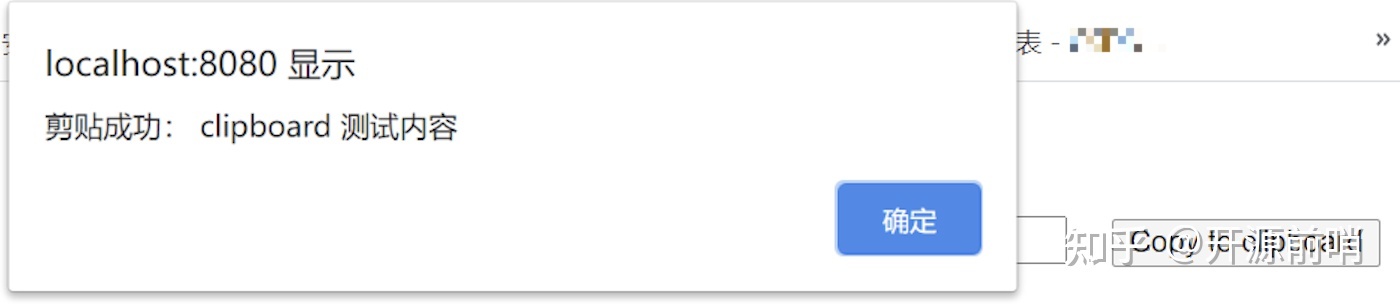
打印如下:

瀏覽器支持